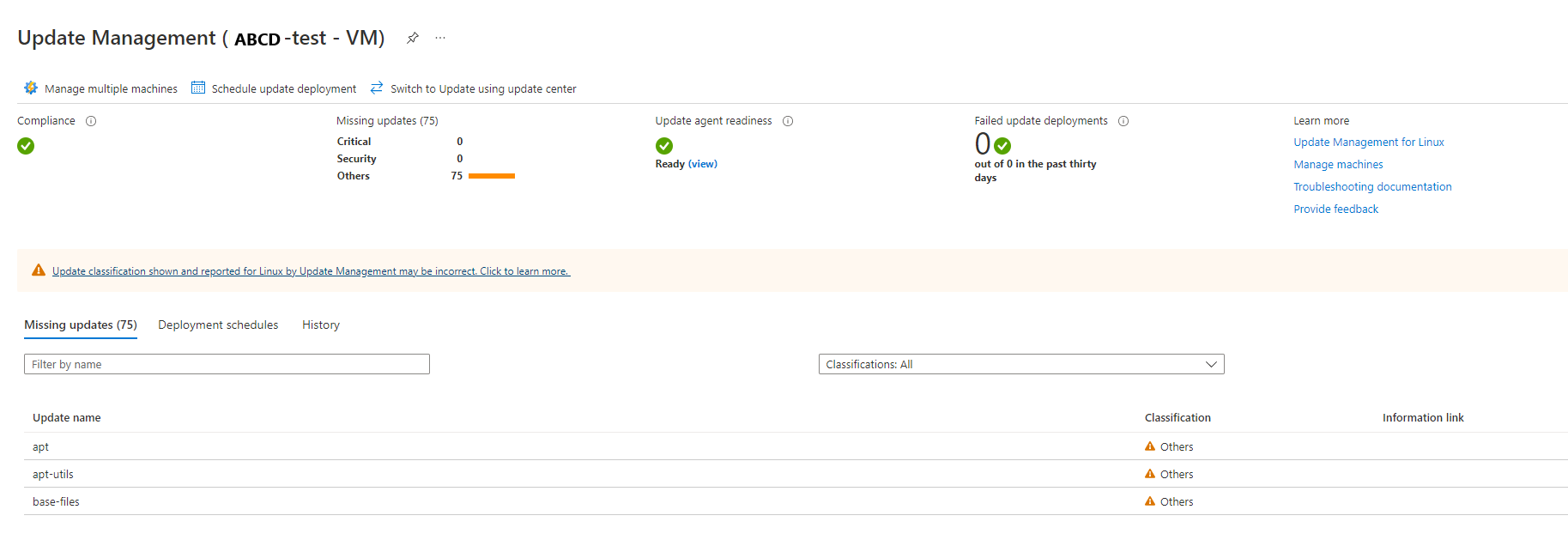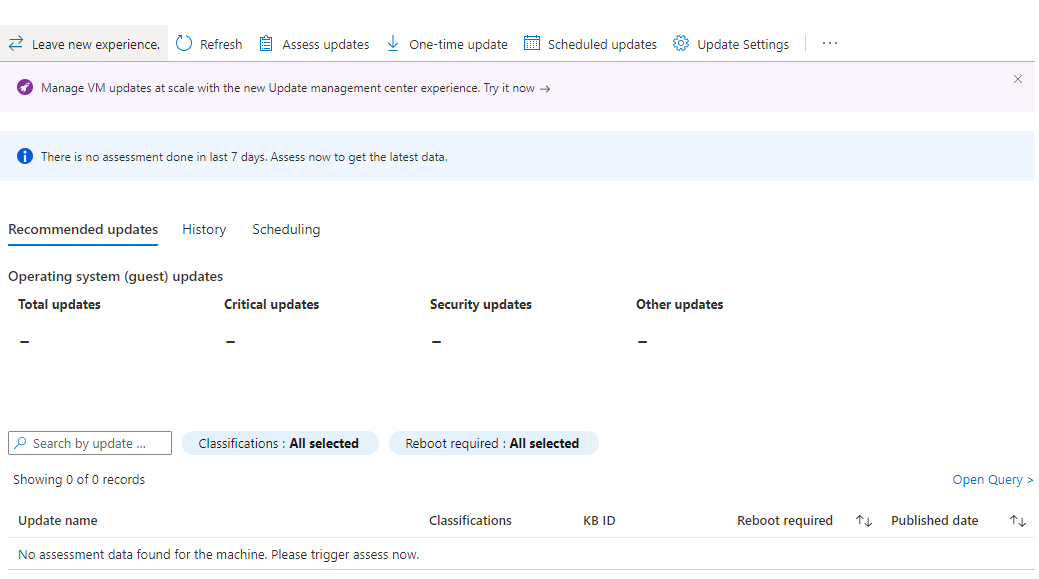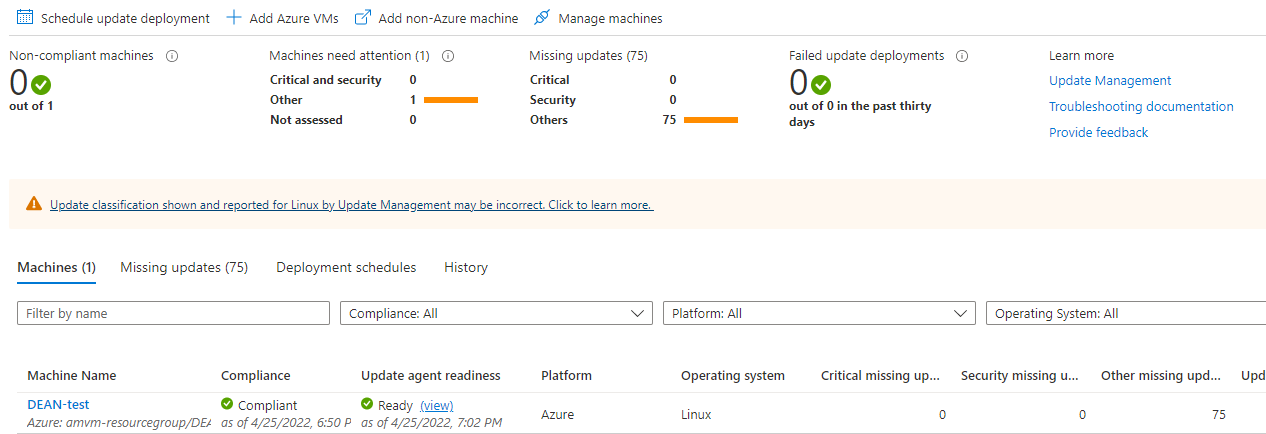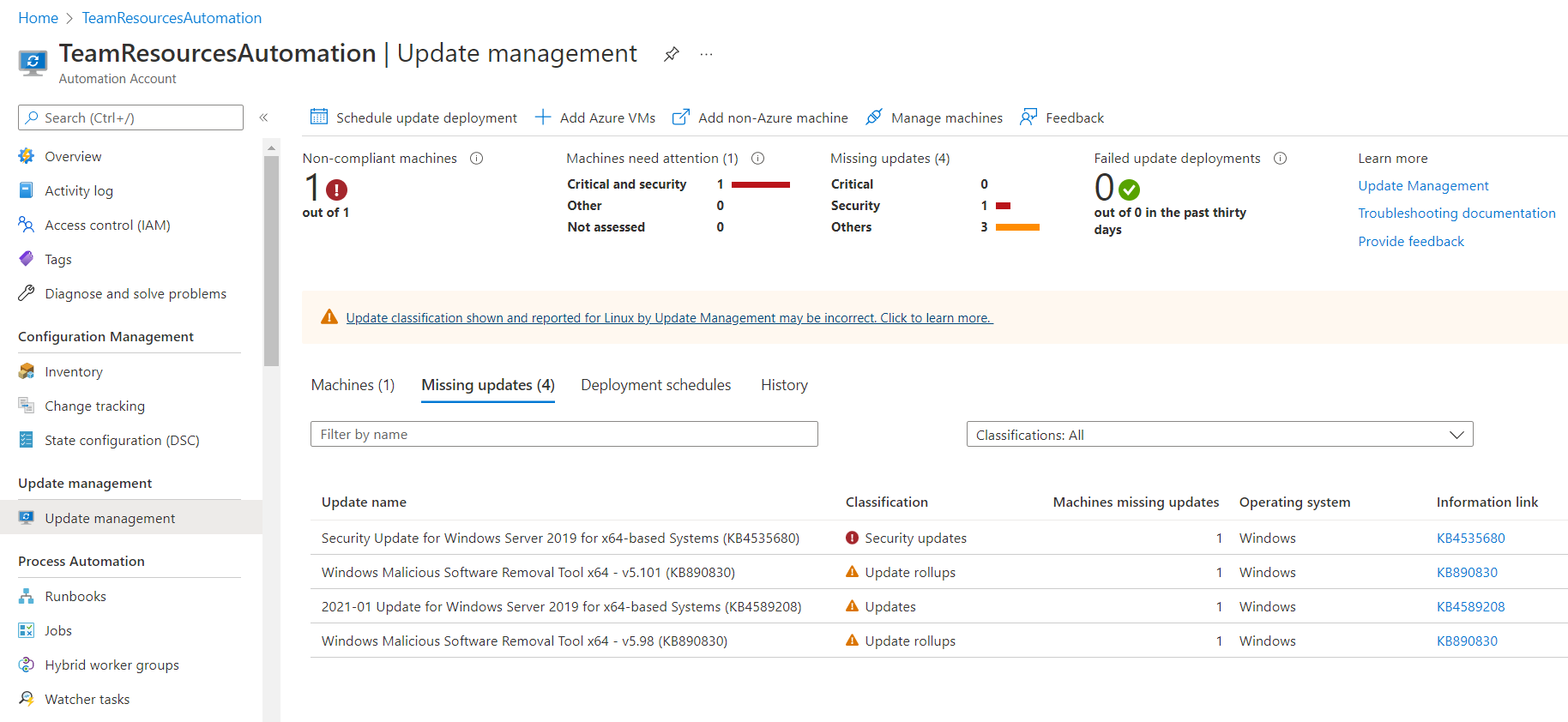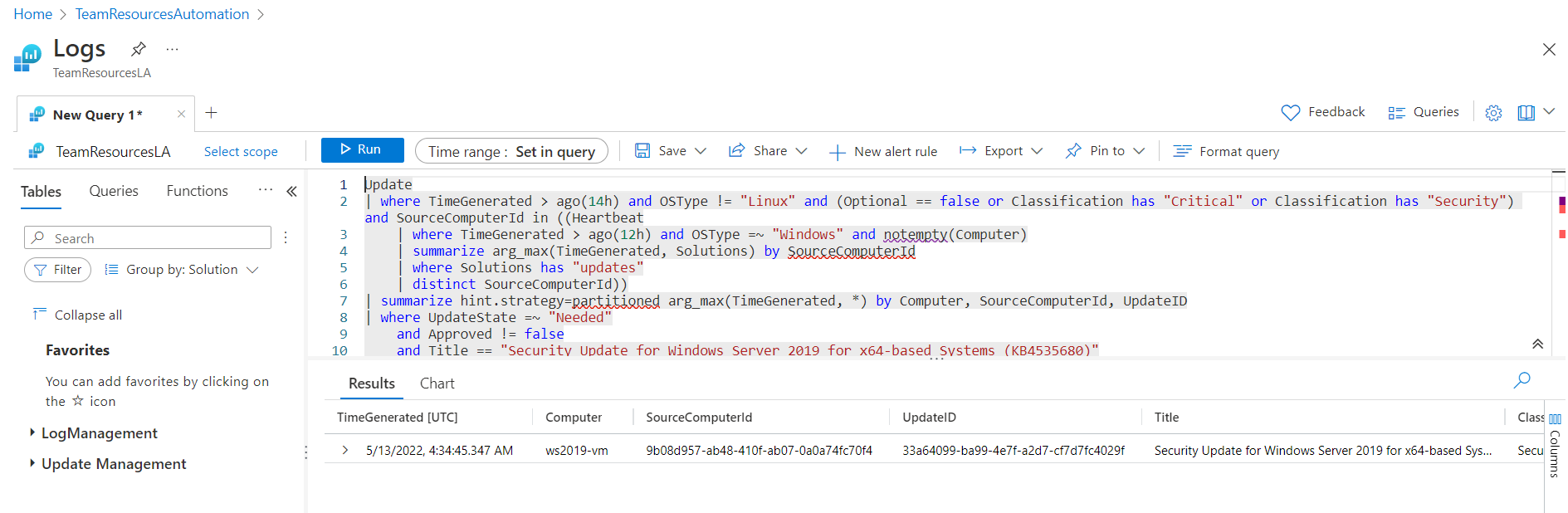업데이트 관리에서 업데이트 평가 보기
주의
이 문서에서는 EOL(수명 종료) 상태에 도달한 Linux 배포판인 CentOS를 참조합니다. 이에 따라 사용 및 계획을 고려하세요. 자세한 내용은 CentOS 수명 종료 지침을 참조하세요.
Important
Automation 업데이트 관리는 2024년 8월 31일에 사용 중지되었으며 Azure 업데이트 관리자를 사용하는 것이 좋습니다. Automation 업데이트 관리에서 Azure 업데이트 관리자로 마이그레이션에 대한 지침을 따릅니다.
업데이트 관리에서는 머신, 누락된 업데이트, 업데이트 배포, 예약된 업데이트 배포에 대한 정보를 볼 수 있습니다. 선택한 Azure 가상 머신으로 범위가 지정된 평가 정보는 선택한 Azure Arc 지원 서버 또는 구성된 모든 머신과 서버의 Automation 계정에서 볼 수 있습니다.
업데이트 평가 보기
Azure VM에서 업데이트 평가를 보려면 다음을 수행합니다.
- Azure Portal에 로그인합니다.
- Virtual Machines로 이동하여 목록에서 가상 머신을 선택합니다. 왼쪽 메뉴의 작업에서 업데이트를 선택하고 업데이트 관리로 이동을 선택합니다.
업데이트 관리에서 머신, 누락된 업데이트, 업데이트 배포, 여러 머신 관리, 예약된 업데이트 배포 등에 대한 정보를 볼 수 있습니다.
Azure Arc 지원 서버에서 업데이트 평가를 보려면 다음을 수행합니다.
- Azure Portal에 로그인합니다.
- 서버 - Azure Arc로 이동하여 목록에서 서버를 선택합니다. 왼쪽 메뉴의 작업에서 게스트 + 호스트 업데이트를 선택하고 업데이트 관리자를 사용하여 업데이트로 이동을 선택합니다.
업데이트 관리에서 Azure Arc 지원 머신, 총 업데이트, 업데이트 평가, 예약된 업데이트 배포 등에 대한 정보를 볼 수 있습니다.
Automation 계정에서 Azure Arc 지원 서버를 포함하여 모든 컴퓨터에서 업데이트 평가를 보려면 다음을 수행합니다.
- Azure Portal에 로그인합니다.
- Automation 계정으로 이동하여 목록에서 업데이트 관리를 사용하도록 설정된 Automation 계정을 선택합니다. Automation 계정의 왼쪽 메뉴에서 업데이트 관리를 선택합니다.
현재 환경에 필요한 업데이트가 업데이트 관리 페이지에 나열됩니다. 업데이트가 누락된 것으로 식별된 경우 누락된 업데이트 탭에 누락된 업데이트 목록이 표시됩니다.
- 규정 준수 열에서 머신을 마지막으로 평가한 시간을 확인할 수 있습니다.
- 업데이트 에이전트 준비 열에서는 업데이트 에이전트의 상태를 확인할 수 있습니다. 문제가 있는 경우 링크를 선택하여 문제 해결을 도와주는 문제 해결 설명서로 이동합니다.
- 정보 링크에서 업데이트 링크를 선택하여 업데이트에 대한 중요한 정보를 제공하는 지원 문서를 엽니다.
각 열에 표시되는 값은 다음과 같습니다.
| 필드 이름 | 설명 |
|---|---|
| 머신 이름 | 업데이트 관리에 연결된 컴퓨터의 이름입니다. |
| 규정 준수 | 보안 및 중요 업데이트에 대한 시스템의 규정 준수 상태입니다. |
| 업데이트 에이전트 준비 | 업데이트 에이전트의 상태를 봅니다. 문제가 있는 경우 링크를 선택하여 문제 해결을 도와주는 문제 해결 설명서로 이동합니다. |
| 플랫폼 | 플랫폼을 Azure 또는 비 Azure로 나열합니다. |
| 운영 체제 | 운영 체제를 Windows 또는 Linux로 나열합니다. |
| 누락된 중요 업데이트 | 누락된 중요 업데이트 수입니다. |
| 누락된 보안 업데이트 | 누락된 보안 업데이트 수입니다. |
| 기타 누락된 업데이트 | 비보안 업데이트 및 중요하지 않은 업데이트의 수입니다. |
| 승인 원본 업데이트 | 업데이트의 원본입니다. Windows에 적용할 수 있는 Windows 업데이트, WSUS 및 Microsoft 업데이트입니다. |
| Windows 자동 업데이트 | Windows에 적용할 수 있는 컴퓨터의 기본 OS 업데이트 설정입니다. |
참고 항목
Windows Defender 정의 업데이트 상태에 대해 표시되는 정보는 Log Analytics 작업 영역에서 요약된 마지막 데이터를 기반으로 하며 최신 정보가 아닐 수 있습니다. 이 동작에 대해 자세히 알아보려면 항상 누락으로 표시된 Windows Defender 업데이트를 검토하세요.
업데이트의 다른 위치를 클릭하면 로그 검색 창이 열립니다. 로그 검색에 대한 쿼리는 해당 특정 업데이트에 대해 미리 정의되어 있습니다. 이 쿼리를 수정하거나 자체 쿼리를 만들어 자세한 정보를 볼 수 있습니다.
누락 업데이트 보기
누락 업데이트를 선택하여 컴퓨터에서 누락된 업데이트 목록을 표시합니다. 각 업데이트가 나열되며 선택 가능합니다. 업데이트가 필요한 머신 수, 운영 체제 세부 정보, 자세한 정보 링크가 표시됩니다. 로그 검색 창에는 업데이트에 대한 자세한 정보도 표시됩니다.
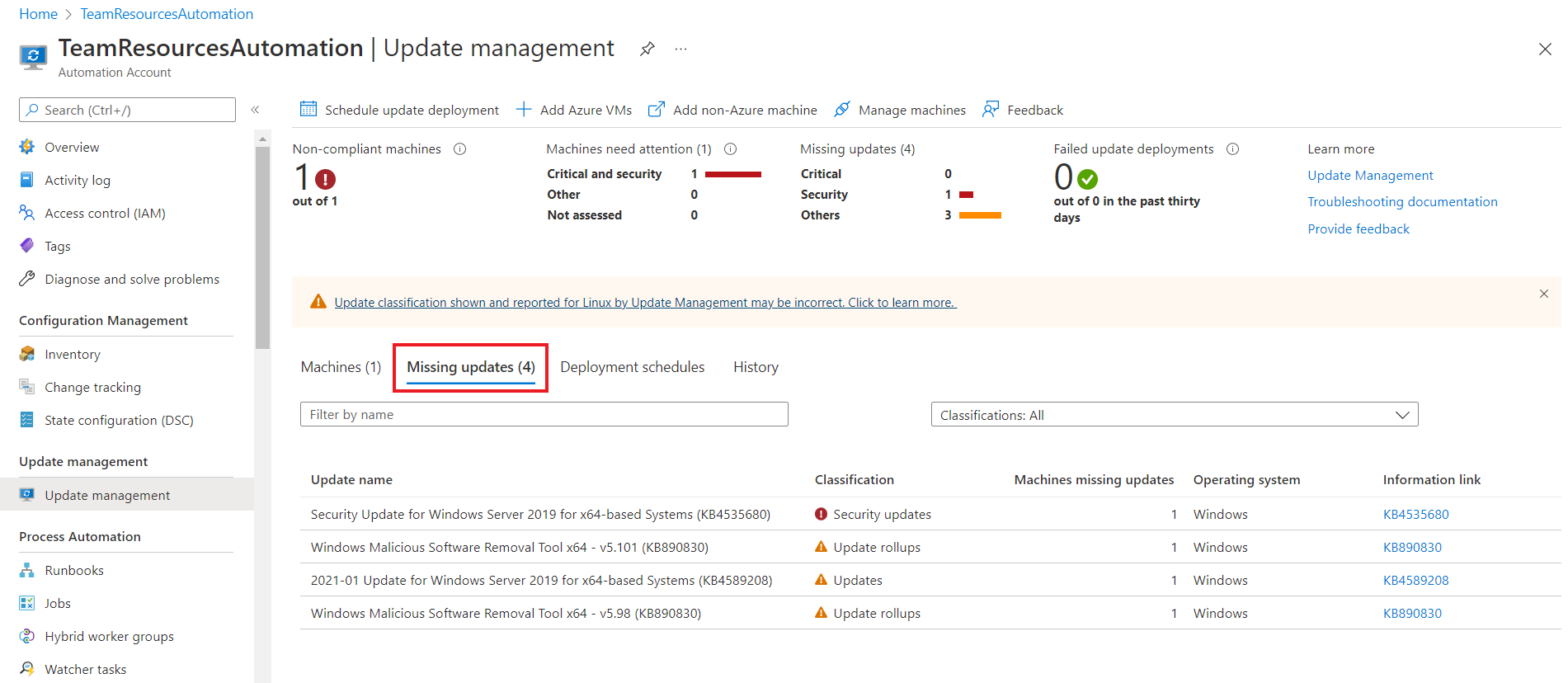
업데이트 분류 작업
다음 표에는 각 분류에 대한 정의와 함께 업데이트 관리에서 지원하는 업데이트 분류가 나열되어 있습니다.
Windows
| 분류 | Description |
|---|---|
| 중요 업데이트 | 보안과 관련이 없는 중요한 버그를 해결하는 특정 문제에 대한 업데이트입니다. |
| 보안 업데이트 | 보안과 관련이 있는 제품 관련 업데이트입니다. |
| 업데이트 롤업 | 간편하게 배포할 수 있도록 함께 패키지로 제공되는 핫픽스 세트입니다. |
| 기능 팩 | 제품 릴리스와 따로 배포되는 새로운 제품 기능입니다. |
| 서비스 팩 | 애플리케이션에 적용되는 핫픽스 세트입니다. |
| 정의 업데이트 | 바이러스 또는 기타 정의 파일을 업데이트 합니다. |
| 도구 | 하나 이상의 작업을 완료하는 데 도움이 되는 유틸리티 또는 기능입니다. |
| 업데이트 | 현재 설치된 애플리케이션 또는 파일의 업데이트입니다. |
Linux
| 분류 | Description |
|---|---|
| 중요 업데이트 및 보안 업데이트 | 특정 문제 또는 제품이 특정된 보안 관련 문제에 대한 업데이트입니다. |
| 다른 업데이트 | 본질적으로 중요하지 않거나 보안 업데이트가 아닌 그 외의 모든 업데이트입니다. |
Linux의 경우 평가 데이터를 표시하는 동안 업데이트 관리에서는 중요한 업데이트와 보안 업데이트를 구분할 수 있습니다. (이 세분성은 클라우드의 데이터 보강 때문에 가능합니다.) 패치의 경우, 업데이트 관리는 컴퓨터에서 사용할 수 있는 분류 데이터에 의존합니다. 다른 배포판과 달리, CentOS는 제품의 RTM 버전에서 이 정보를 사용할 수 없습니다. CentOS 머신이 다음 명령에 대해 보안 데이터를 반환하도록 구성된 경우 업데이트 관리에서는 분류에 따라 패치를 수행할 수 있습니다.
sudo yum -q --security check-update
현재는 CentOS에서 네이티브 분류 데이터 가용성을 지원하는 메서드가 없습니다. 지금은 직접 이 기능을 사용하도록 설정한 고객에게만 최선의 지원이 제공됩니다.
Red Hat Enterprise 버전 6의 업데이트를 분류하려면 yum-보안 플러그인을 설치해야 합니다. Red Hat Enterprise Linux 7에서는 플러그 인이 이미 yum 자체에 포함되어 있으므로 아무 것도 설치할 필요가 없습니다. 자세한 내용은 다음 Red Hat 기술 항목을 참조하세요.
다음 단계
이 프로세스의 다음 단계에서는 비규격 머신에 업데이트를 배포하고 배포 결과를 검토합니다.